Erstellung eines Zertifikats

Lassen Sie bei der Ihrem Vergabeverfahren die Abgabe elektronischer Angebote oder Teilnahmeanträge zu, wie es die Vergabe(ver)ordnungen vorschreiben, benötigt dies einen weiteren Schritt in der Vorbereitung der Vergabe - die Erstellung einer Zertifikatsdatei zur Verschlüsselung der Angebotsdateien bzw. Teilnahmeanträge.
Dieser Schritt ist immer dann vorzunehmen, wenn im Menüpunkt "Vorbereitung", Register "Basisdaten" im Abschnitt "Zulässige Form der Angebotsabgabe" das Häkchen für
- elektronisch in Textform oder
- elektronisch mit fortgeschrittener Signatur oder
- elektronisch mit qualifizierter Signatur
gesetzt ist.
Damit ist dann die Möglichkeit, ein Zertifikat zu erstellen, aktiviert.
Die Erstellung ist nun im Menüpunkt "Vorbereitung", Register "Sicherheit" möglich.
Passworteingabe
Um ein Zertifikat zu erstellen, müssen Sie zunächst ein Passwort festlegen und zur Kontrolle wiederholt eingeben.
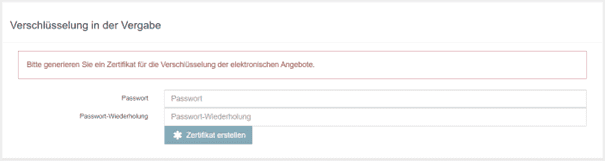
Bewahren Sie das Zertifikat gut und sicher auf! Die Mitarbeiter, die die Öffnung der Angebote (früher: Submission) bzw. die Bewertung von Teilnahmeanträgen vornehmen, müssen dieses Passwort kennen.
Wenn Sie ein eigenes Passwort verwenden
Halten Sie es so einfach wie möglich und beachten Sie die genaue Schreibweise (Groß-/Kleinschreibung).
Nach zweifacher Eingabe eines Passwortes wird die Schaltfläche "Zertifikat erstellen" aktiv, so dass Sie diese anklicken können.
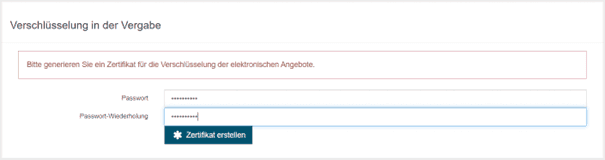
Download der Zertifikatsdatei
Das Anklicken der Schaltfläche "Zertifikat erstellen" generiert eine Datei, die das Zertifikat enthält und der Download der Datei wird automatisch gestartet.
Je nachdem, wie die Einstellungen in Ihrem Browser sind, erfolgt der Downlaod direkt in den Download-Ordner oder in einem von Ihnen festeglegten Speicherort für Downloads.
Es kann aber auch sein, dass Sie aufgefordert werden, dem Download zuzustimmen und den Speicherort festzulegen.
Sollten der Standard-Download-Ordner Ihres Browsers als Speicherort eingestellt sein oder ein anderer beliebiger Speicherort, sollten Sie die Zertifikatsdatei in einem Ordner ablegen, der zu Ihrem Vergabeverfahren gehört und auf den alle mit dem Vorhaben beschäftigten Mitarbeiter Zugriff haben.
Darauf werden Sie auch eindringlich im System hingewiesen. Nach dem Erstellen des Zertifikats erscheint folgender Hinweis:
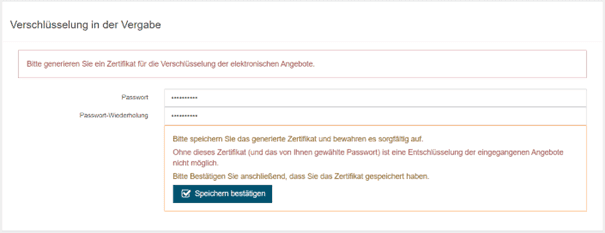
Mit dem Klick auf die Schaltfläche "Speichern bestätigen" bestätigen Sie, dass Sie diesen Hinweis gelesen haben UND das Zertifikat sicher abgelegt haben. Erst nach dieser Bestätigung wird das Zertifikat in Ihrem Vergabeverfahren hinterlegt und kann zum Verschlüsseln der Teilnahme- und Angebotsunterlagen genutzt werden.
Überprüfen des erfolgreichen Speicherns
Wurde das Zertifikat erfolgreich erstellt und ins Vergabeverfahren eingebunden, sehen Sie folgende Anzeige:
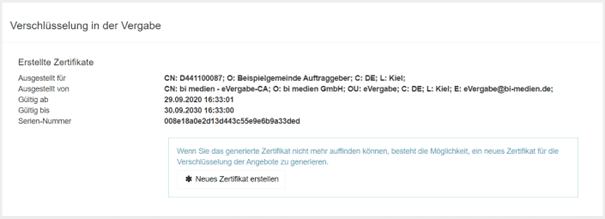
Das im Vergabeverfahren eingebundene Zertifikat sehen Sie dann ebenfalls auf der Übersicht Ihres Vergabeverfahrens.
Im Bereich "Verschlüsselung der Angebotsunterlagen" wird das Zertifikat mit dem Zeitstempel der Erstellung gelistet.
Der Erfolg der Erstellung wird durch den grünen Balken an der linken Seite des Bereichs auch optisch dargestellt.

Abhandenkommen der Zertifikatsdatei
Wenn Ihnen im Lauf des Vergabeverfahrens auffällt, dass Sie das Zertifikat nicht mehr finden, ist das weitere Vorgehen abhängig vom Zeitpunkt.
Vor dem Ablauf der Angebotsfrist bzw. dem Ende der Teilnahmefrist
Sollten Sie vor dem Ablauf der Angebotsfrist bzw. bei Vergabeverfahren mit Teilnahmefrist vor dem Ende der Teilnahmefrist feststellen, dass Sie die Zertifikatsdatei nicht mehr auffinden können, besteht die Möglichkeit ein neues Zertifikat zu erstellen.
Sobald Sie im Menüpunkt "Vorbereitung", Register "Sicherheit" auf "Neues Zertifikat erstellen" geklickt haben, erscheint folgender Hinweis:
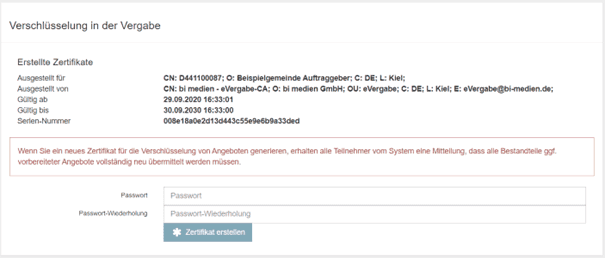
Erstellen Sie ein weiteres Zertifikat wird es Ihnen ebenfalls angezeigt und Sie können am Zeitstempel (gültig ab) erkennen, welches das neue Zertifikat ist.
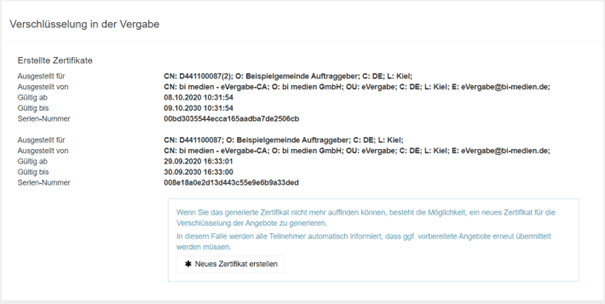
Alle am Vergabeverfahren interessierten Firmen (Bewerber oder Bieter), darunter auch die, die eventuell bereits Angebotsdateien hochgeladen (und freigegeben) haben, erhalten eine Mitteilung über die Änderung des Zertifikats.
Diese Mitteilung beinhaltet eine E-Mail mit der Information, dass es Änderungen im Vergabeverfahren gibt UND einen Eintrag auf dem Dashboard des Bieters.

Ruft der Bieter diese Mitteilung auf, erhält er folgende Information angezeigt:
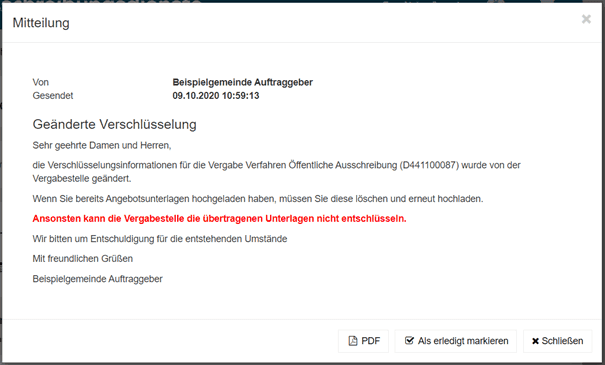
Diese Mitteilung ist beim Auftraggeber auch im Vergabeverfahren im Menüpunkt "Durchführung", Register "Kommunikation" dokumentiert.
Die Bieterfirma hat nun die Möglichkeit, das Angebot (bzw. den Teilnahmeantrag) erneut einzustellen.
Nach dem Ablauf der Angebotsfrist
Nach dem Ablauf der Angebotsfrist ist keine Erstellung eines neuen Zertifikats mehr möglich.
Bieterfirmen haben ab diesem Zeitpunkt keine Möglichkeit mehr, eingereichte Angebote zurückzuziehen.
Bei Teilnahmeanträgen gilt: Ein nach dem Beginn der Wertung der Teilnahmeanträge erstelltes Zertifikat hätte keinen Einfluss auf die eingereichten Teilnahmeanträge.
Es würde dann nur für die Erstellung der Angebote zugelassener Bieterfirmen genutzt.
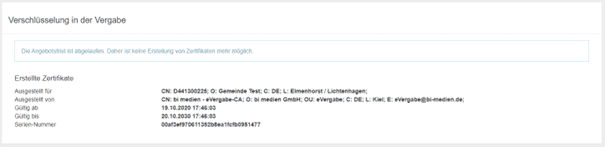
Noch Fragen?
Mit unserem umfangreichen Schulungsprogramm zu allen Bereichen der B_I eVergabe machen wir Sie fit für Ihre nächste Vergabe. Ob online oder vor Ort: unser Expertenteam steht Ihnen zur Verfügung.